关键错误,win10开始菜单cortana无法工作,重启无效
win10自动修复失败无限循环

Win10自动修复失败无限循环在使用Windows 10操作系统的过程中,有时候会遇到系统启动时出现自动修复失败的情况,而且会陷入无限循环无法正常进入系统。
这种问题可能会导致用户的数据丢失,给用户的使用带来困扰。
本文将对Win10自动修复失败无限循环的原因和解决方法进行分析。
问题描述当用户尝试启动Windows 10时,系统可能会自动检测错误并尝试进行修复。
然而,在修复过程中出现失败的情况,导致系统无法正常启动,每次启动都会陷入自动修复失败的循环中。
这种现象会使用户无法正常使用系统,造成使用上的不便。
可能原因1.磁盘错误:硬盘驱动器上的文件系统错误或扇区损坏可能是导致自动修复失败的主要原因之一。
2.系统文件损坏:Windows系统文件被损坏可能会导致自动修复失败。
3.软件冲突:安装的软件之间发生冲突,也可能引起系统启动时的自动修复失败。
4.病毒感染:系统受到病毒或恶意软件的感染,可能会破坏系统文件,导致无法修复。
解决方法方法一:使用Windows 10安全模式1.在系统启动时反复按下Shift键,直到出现启动选项。
2.选择“故障排除” -> “高级选项” -> “启动设置” -> 点击“重启”。
3.在重启后的选项中按下5键或F5键进入安全模式。
4.在安全模式下进行文件系统修复和系统还原操作,以解决自动修复失败的问题。
方法二:使用Windows 10安装盘修复1.使用Windows 10安装盘引导计算机。
2.选择“修复计算机” -> “疑难解答” -> “命令提示符”。
3.在命令提示符中输入以下命令:chkdsk /f /r C:这会对C盘进行磁盘检查和修复操作。
4.重启计算机,查看是否解决了自动修复失败的问题。
方法三:使用系统恢复功能1.启动计算机,按下F8键或者F11键,进入系统恢复环境。
2.选择“系统恢复”,按照提示进行系统还原操作。
3.选择一个系统还原点,将系统恢复到之前的工作状态。
Win10的Cortana小娜反应慢试试这个方法
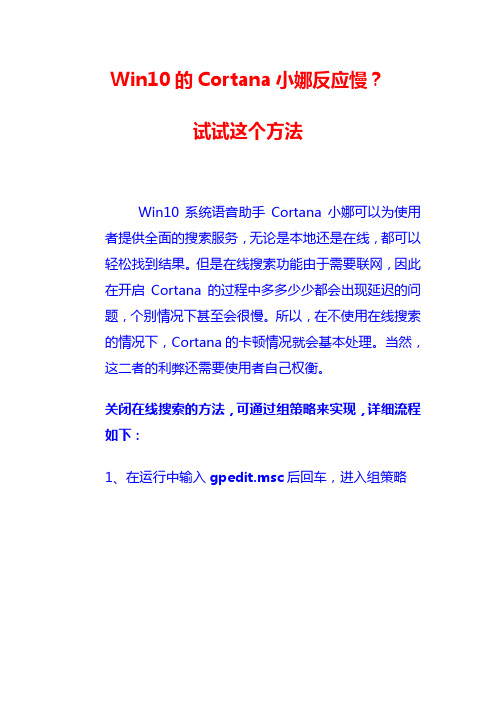
Win10的Cortana小娜反应慢?
试试这个方法
Win10系统语音助手Cortana小娜可以为使用者提供全面的搜索服务,无论是本地还是在线,都可以轻松找到结果。
但是在线搜索功能由于需要联网,因此在开启Cortana的过程中多多少少都会出现延迟的问题,个别情况下甚至会很慢。
所以,在不使用在线搜索的情况下,Cortana的卡顿情况就会基本处理。
当然,这二者的利弊还需要使用者自己权衡。
关闭在线搜索的方法,可通过组策略来实现,详细流程如下:
1、在运行中输入gpedit.msc后回车,进入组策略
3、启用“不允许Web搜索”和“请勿在Web中搜索或在‘搜索’中显示Web结果”
4、重启系统后生效
然后我们就会发现停止了在线搜索的Cortana反应速度明显变快,可以说是“瞬时”反应。
搜索栏提示文字也变成了Search Windows,点击之后会发现Cortana 提示无法使用“兴趣”功能,因为该功能需要联网。
凡事都有两面性,如果想要提升速度,而且对于Cortana在线功能并不是很依赖的话,这种牺牲还是值得的;但如果你喜欢Cortana提供的各种在线内容,稍微忍受一下卡顿貌似也能接受。
Win10开始菜单按钮右键点击没反应现象的解决办法

Win10开始菜单按钮右键点击没反应现象的解决办法Win10恢复了开始菜单后,得到了不少⽤户的赞赏,但也问题频出。
⼀位⽤户在Win10开始菜单按钮上点击右键却没有反应,没有出现以往的功能菜单。
这该怎么办?对于此类问题,本⽂就为⼤家进⾏解答。
在Win10开始按钮点右键应该弹出超级菜单,⾥⾯包含较为详尽的功能。
在较新的Windows10预览版中,这⼀菜单更加适合触控操作,每项之间的距离更宽阔。
可有些⽤户却发现⽆论怎么右键单击该按钮都⽆法弹出菜单,左键单击开始按钮能够正常打开开始菜单,在任务栏右键单击也能打开任务栏菜单。
遇到这种情况时,只要在注册表中补充好缺少的项⽬,问题就可以解决。
本⽅法同样适⽤于Win8.1。
在对注册表操作之前,最好先⽤清理⼤师备份注册表,以防误操作导致的问题不可恢复。
具体⽅法如下:1、点击快捷键“Win+R”,或在开始菜单中点击“运⾏”,在“运⾏”或Cortana搜索栏执⾏“regedit”,打开注册表编辑器2、定位到 HKEY_CLASSES_ROOT\lnkfile,在右侧空⽩处右键单击,新建→字符串值,重命名为 IsShortcut,数值数据留空(不必修改)即可,如下图——3、再定位到 HKEY_CLASSES_ROOT\piffile,按照第⼆步的⽅法再建⼀个字符串值,仍命名为 IsShortcut,如下图——此时重启资源管理器或重启电脑就可以应⽤更改,开始按钮右键菜单⽣效以上就是⼩编为⼤家带来的Win10开始菜单按钮右键点击没反应现象的解决办法,希望可以帮助到⼤家,⼤家如果还有疑问的话,可以在下⽅的评论框内给我们留⾔哦。
我们会尽⾃⼰所能的为⼤家解答。
谢谢⼤家⼀如既往的⽀持,也请⼤家继续关注的后续教程和软件。
Win10任务栏无反应怎么办?Win10任务栏无反应解决方法
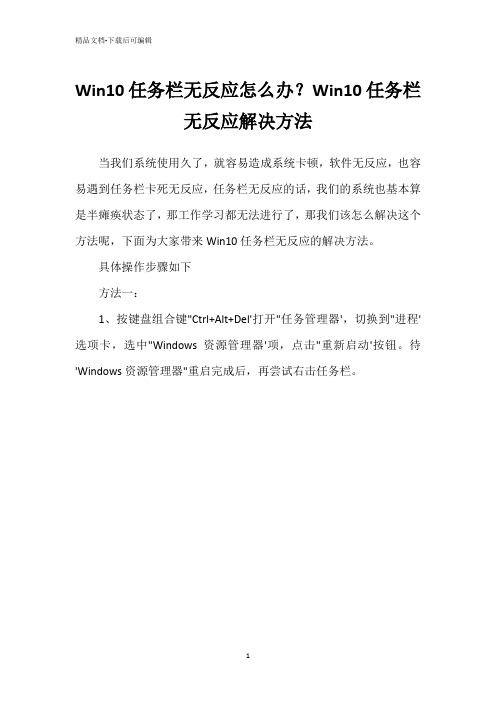
Win10任务栏无反应怎么办?Win10任务栏
无反应解决方法
当我们系统使用久了,就容易造成系统卡顿,软件无反应,也容易遇到任务栏卡死无反应,任务栏无反应的话,我们的系统也基本算是半瘫痪状态了,那工作学习都无法进行了,那我们该怎么解决这个方法呢,下面为大家带来Win10任务栏无反应的解决方法。
具体操作步骤如下
方法一:
1、按键盘组合键"Ctrl+Alt+Del'打开"任务管理器',切换到"进程'选项卡,选中"Windows资源管理器'项,点击"重新启动'按钮。
待'Windows资源管理器"重启完成后,再尝试右击任务栏。
方法二:
1、同时按住win+X打开隐藏菜单,点击"Windows Powershell(管理员)' 。
2、随后,输入并执行以下代码【Get-AppXPackage -AllUsers | Foreach {Add-AppxPackage -DisableDevelopmentMode -Register "$($_.InstallLocation)\AppXManifest.xml'}】。
3、耐心等待"系统部署进程'操作的完成,整个过程大概需要2至10分钟左右的时间,完毕之后,再重新查看任务栏是否能使用。
以上便是win10任务栏假死原因和解决方法,有需要的小伙伴可以参照教程进行操作。
win10系统控制面板打开没反应不显示设置选项的解决办法

win10系统控制面板打开没反应不显示设置选项的解决办法解决Windows 10系统控制面板打开无反应且不显示设置选项的问题在使用Windows 10操作系统时,有时会遇到控制面板打开无反应且不显示设置选项的情况。
这可能是由于系统故障或配置问题导致的。
以下是一些常见的解决方法,希望能帮助您解决这个问题。
1. 使用快捷键打开控制面板有时,通过快捷键打开控制面板可以避免出现无反应的情况。
按下Win + R键,然后输入"control"并按下回车键,尝试打开控制面板。
如果控制面板可以正常打开,那么可能是其他方法出现了问题。
2. 使用命令行打开控制面板打开命令提示符(或PowerShell),输入"control"并按下回车键,尝试通过命令行打开控制面板。
如果控制面板可以正常打开,那么可能是桌面快捷方式或开始菜单出现了问题。
3. 修复系统文件有时,系统文件的损坏或丢失会导致控制面板无法正常工作。
您可以使用Windows的系统文件检查工具来修复这些问题。
打开命令提示符(或PowerShell)作为管理员,输入"sfc /scannow"并按下回车键。
系统文件检查工具将自动扫描并修复任何发现的问题。
4. 检查系统配置某些系统配置可能会影响控制面板的正常运行。
您可以按照以下步骤检查系统配置:- 确保您的用户帐户具有管理员权限。
- 确保系统日期和时间设置正确。
- 检查是否有任何第三方软件或安全工具干扰了控制面板的正常运行。
您可以尝试禁用这些软件或工具,然后重新打开控制面板。
5. 重新安装系统组件希望上述解决方法能帮助您解决Windows 10系统控制面板打开无反应且不显示设置选项的问题。
如果问题仍然存在,建议您联系技术支持或相关论坛获取更多帮助和指导。
Win10中如何禁用微软小娜Cortanan
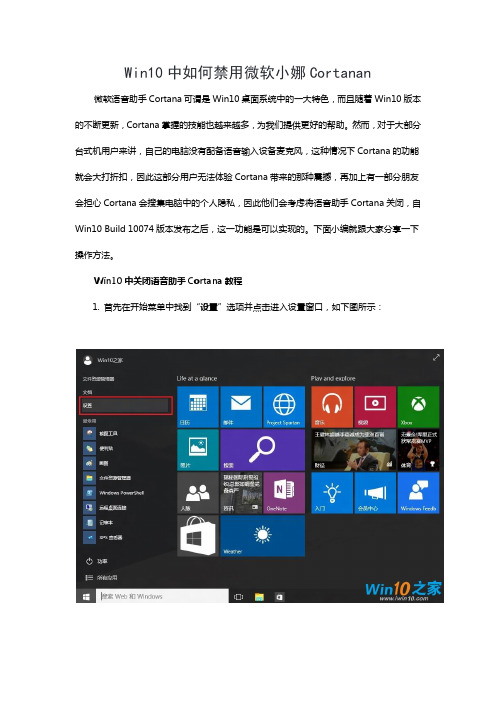
Win10中如何禁用微软小娜Cortanan 微软语音助手Cortana可谓是Win10桌面系统中的一大特色,而且随着Win10版本的不断更新,Cortana掌握的技能也越来越多,为我们提供更好的帮助。
然而,对于大部分台式机用户来讲,自己的电脑没有配备语音输入设备麦克风,这种情况下Cortana的功能就会大打折扣,因此这部分用户无法体验Cortana带来的那种震撼,再加上有一部分朋友会担心Cortana会搜集电脑中的个人隐私,因此他们会考虑将语音助手Cortana关闭,自Win10 Build 10074版本发布之后,这一功能是可以实现的。
下面小编就跟大家分享一下操作方法。
Win10中关闭语音助手Cortana教程
1. 首先在开始菜单中找到“设置”选项并点击进入设置窗口,如下图所示:
2. 在设置窗口点击“隐私设置”;
3. 在隐私设置窗口点击左侧列表中的“语音、墨迹书写和键盘”选项;
4. 接着在右侧会出现“停止了解我”的按钮,点击该按钮,之后会弹出一个确认提示框,再次点击“关闭”按钮即可禁用语音助手Cortana。
以上就是今天给大家分享的Win10中禁用微软小娜Cortanan的操作方法,再次使用Cortana时,系统会提醒你Cortana已经关闭,询问是否打开,如果你需要继续使用可以选择打开,不需要的话直接关闭即可。
更多重装系统,系统重装,一键重装系统方法请关注电脑系统重装网。
win10任务管理器未响应

win10任务管理器未响应
win10系统是当下使用人数最多的系统,但是最近一直有小伙伴们反应自己遇到了win10任务管理器未响应的问题!今天小编就为大家带来了win10任务管理器没反应解决方法一起来看看吧。
win10任务管理器未响应的解决办法:1、使用快捷键Ctrl+Alt+Del,直接打开任务管理器,切换到进程选项卡,选中Windows资源管理器项,点击重新启动,待Windows资源管理器重启完成后,再尝试右击任务栏。
2、如果不行,就点击Cortana语音搜索框,直接输入PowerShell,并右击搜索结果的工具,在弹出的菜单中选择以管理员身份运行项。
3、接着把命令复制粘贴到命令提示符界面,按回车以执行:Get-AppXPackage -AllUsers | Foreach{Add-AppxPackage -DisableDevelopmentMode-Register$($_.InstallLocation)\Ap pXManifest.xml}
4、最后只要耐心等待系统部署进程操作的完成,最后右击任务栏执行其它相关操作。
(以上就是小编今天为大家带来的win10任务管理器未响应的解决办法!如果对您有所帮助请持续的关注哦哦查。
我们会为你带来。
Win10重启一直在转圈圈怎么办?Win10重启一直转圈圈的解决方法

Win10重启⼀直在转圈圈怎么办?Win10重启⼀直转圈圈
的解决⽅法
我们有时候在重启Win10系统的电脑时,会发现电脑屏幕⼀直在转圈圈,并导致开机速度变得很慢,那么遇到这种情况应该怎么办呢?下⾯就和⼩编⼀起来看看有什么解决⽅法吧。
Win10重启⼀直转圈圈的解决⽅法
1、需要对win10系统多次开机重启,然后进⼊恢复页⾯中,点击查看⾼级恢复选项,然后选择疑难解答进⼊。
2、继续点击⾼级选项进⼊。
3、然后点击启动设置进⼊。
4、在启动设置,直接点击重启按钮。
5、等待再次重启后会来到启动设置,这时候只需要按 4 数字键即可进⼊win10的安全模式。
6、在安全模式界⾯内,使⽤键盘快捷键“win+i”进⼊设置,然后点击应⽤,就可以进⼊选择需要卸载程序,将安装的驱动和软件都可以卸载掉,提⾼开机速度。
7、如果还有不确定的软件,我们可以按下win+r组合键打开运⾏菜单,在运⾏框⾥输⼊命令:msconfig回车。
8、然后切换到服务选项,勾选上隐藏所有Microsoft服务,并点击全部禁⽤,然后重启电脑即可。
以上就是⼩编为⼤家带来的Win10重启⼀直转圈圈的解决⽅法,希望对⼤家有所帮助,更多内容请继续关注。
